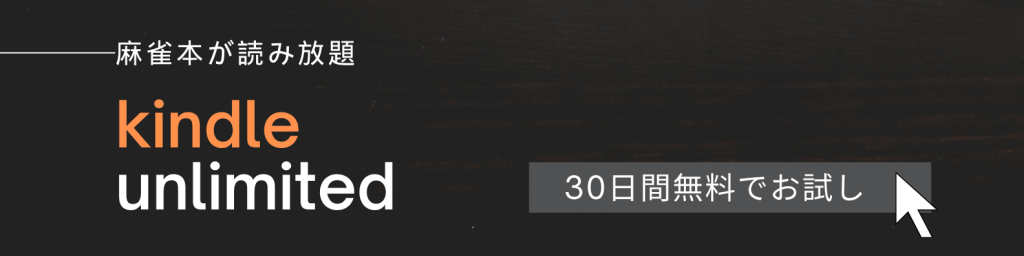古いiPhoneやAndroidスマホから最新のiPhoneへの機種変更をして雀魂(や他のゲーム)をプレイしはじめた方は、きれいな画面やスムーズな動作に満足されているかと思います。
ただ一点だけ不便なことがありますよね。
そう、こいつです。

これは「ホームバー」と呼ばれる、iPhoneX以降でホームボタン代わりとなっている操作バーです。
これがあることでホーム画面表示やAppスイッチャー(マルチタスク画面)の呼び出しがホームボタンなしで可能となっているのですが、いかんせんゲームプレイ時には邪魔になります。
特に雀魂の対局画面だと手牌にモロかぶりでプレイに支障があります…。

本記事では、このホームバーを消して快適にプレイする方法を解説しますので、iPhoneを使っていてお困りの方は参考にしてみてください。
「アクセスガイド」機能を活用しよう
iPhoneの機能のひとつに「アクセスガイド」というものがあります。
これは、iPhoneやiPadを子どもに知育アプリを使わせたり、お店で展示用のディスプレイパネルとして使用する際に、「ひとつのアプリしか使えない状態にする」機能です。
アプリを開いた状態でアクセスガイドを起動すると、解除操作をしない限りホーム画面に戻ることはできず、その他のアプリに切り替えることもできません。
ホームバー機能が使えなくなるので、ホームバーの表示自体も消えます。
すなわち、雀魂アプリを開いた状態でアクセスガイドを起動することで、スマホを「雀魂しか使えない状態」にして、ホームバーを消すことができるというわけです。
もちろん任意のタイミングで解除も可能ですので安心してご活用ください。
以下では具体的な設定方法や起動・解除方法を解説します。
アクセスガイド機能を使うための下準備
利用にあたってはアクセスガイド機能を有効にする必要があります。
まず「設定」アプリから「アクセシビリティ」の項目を開くと、下の方に「アクセスガイド」の項目がありますので、これをオンにします。


次に「パスコード設定」からアクセスガイド解除用のパスコードを設定します。
これはiPhone本体のパスコードとは別物になりますので、必ず設定し、忘れないようにしてください。(iPhone本体のパスコードと同じ数字にしてもOKです)
あわせてFaceIDもオンにしておくと解除操作が楽になりますので、オンにしておきましょう。


超重要:アクセスガイド用のパスコードを設定して絶対忘れないこと!!(スマホ自体のパスコードとは別物)
なお、これらの設定は初回のみでOKです。
アクセスガイドを起動する
では実際にアクセスガイドを起動します。
雀魂アプリを開いた状態で、サイドボタンをトリプルクリックしてみてください。
すると「アクセスガイドが開始されました」「終了するにはサイドボタンをトリプルクリックします」という表示が出ます。

これでアクセスガイドが起動した状態となり、ホームバーが消えて快適に雀魂がプレイできます!
この状態では通知も表示されなくなるので対局に集中できるメリットもあります。
さらに電話の着信についても受けられなくなりますので、対局中に着信がきてゲームが強制中断される心配もなくなります。
なお着信時は数秒間バイブが鳴り画面上部に発信元が表示されますので、着信の有無は確認できるように配慮されていますのでご安心を。

※試してみたところ発信側はコール音が鳴らずにすぐ切られた感じになるようでした(留守電設定していれば留守電になる)
アクセスガイドを解除する
雀魂を終えるときや、他のアプリを使いたいときなどは、アクセスガイドを解除する必要があります。方法は2通り。
①パスコードを入力して解除
アクセスガイド起動時にサイドボタンをトリプルクリックすると、パスコードを求められますので、設定したアクセスガイド用のパスコードを入力します。
すると、下のような画面が表示されますので、左上の「終了」をタップするとアクセスガイドを解除することができます。

②FaceIDで解除
アクセスガイド起動時にサイドボタンをダブルクリックするとFaceIDの認証が行われ、認証成功するとアクセスガイドが解除されます。
※最初の設定でFaceIDをオンにしている場合のみ
もしパスコードを忘れて解除できなくなったら
iPhone強制再起動(サイドボタン+音量ボタン長押し)⇒iPhone本体のパスコードでホーム画面に復帰可能※iPhone本体のパスコードを設定していない場合は復帰する方法がなくiPhoneを初期化しなければならないので注意
補足
アクセスガイド起動時に、画面の一部がグレーになってタップできなくなった場合は、次の操作をすれば解消します。

タップできないグレーの部分を消す方法
①サイドボタンをトリプルクリックします
②タップできなくなった範囲が囲われている線が表示されるので、×で消します
③右上の「再開」をタップします

以上でグレーの範囲が消えて、タップできるようになります。
その他、アクセスガイド起動中にも音量ボタンを使用したい場合などは、同じ画面の左下の「オプション」から設定することができます。

実際に使ってみて
雀魂プレイ時にアクセスガイドを起動することでiPhoneでも快適にプレイできるようになりました。
一方、それでもなお若干不便さを感じる部分もあり、メリット・デメリットをまとめたいと思います。
メリット
見づらさ解消
前述の通りホームバーが消えて手牌が見やすくなり快適にプレイできるようになりました。
通知や着信が来なくて快適
対局中にTwitterやLINEの通知が来て集中が削がれたり、対面の手出しツモ切りが見えなかったりしたことがあるかと思いますが、その心配が一切なくなります。
特に着信についてはゲームが強制中断されてしまいますので場合によってはブチ切れ案件ですが、アクセスガイドを起動していると安心ですね。
着信の場合は簡単な表示でお知らせしてくれるのもGOODです。
デメリット
通知や着信を受けたい方には不便
反対に、そこまでガチってないので通知とか着信は受けたいという方には不便かもしれません。
個別に通知だけ表示したり着信を有効にしたりということができないため、アクセスガイド自体を使うか使わないかを検討する必要があります。
スクショが撮りづらい
アクセスガイド中は通常の方法でスクショが撮れません。
スクショを撮りたい場合は、あらかじめ「設定」からアクセシビリティ>タッチ>背面タップと進んで、スクショを背面タップに割り当てておきましょう。
背面タップしてスクショを撮ればアクセスガイド中でもスクショを撮ることができます。ただちょっと面倒ですね。
アクセスガイド以外の方法は?
デメリットが気になるのでそれ以外の方法はないの?という方は、雀魂などのブラウザプレイが可能なゲームに限りますが、iPhoneの「画面縦向きのロック」をオンにした状態で「safari」などのブラウザでプレイするという手もあります。
その際は、「ホーム画面に追加」機能を利用すると便利です。(雀魂公式も推奨)

上記手順で実際に追加してみました。
まず雀魂にsafariからログインし、safariのメニューを開きます。

次に「ホーム画面に追加」を選択します。


すると、ホーム画面にアイコンが追加されます。

このアイコンをタップすると、ブラウザ版の雀魂が立ち上がります。
この方法を使うとsafariが疑似ゲームアプリのように起動し、URLのバーやブックマークボタンなどの余計な表示がされなくなります。
このときiPhoneのコントロールパネルから「画面縦向きのロック」をオンにしましょう。

そうすることでiPhone自体は縦画面のまま、雀魂は横画面でプレイできますので、ホームバーがゲーム画面にかかることがなくなります。

全画面表示ではなくなり両サイドの領域が狭まりますが、縦幅は変わりませんので牌の表示サイズなどに影響はなさそうです。
参考までに、以下比較画像です。


またアクセスガイドとは異なり、ホームバーを使って他アプリを起動したりということが容易にできます。
通知や着信は普通に来るので、集中したいときはiPhoneの「おやすみモード」を併用することが望ましいです。
「おやすみモード」は「設定」またはコントロールパネルからオンにすることができます。(通知を「常に知らせない」にチェック)


この方法で一つ注意する点としては、アプリ版とブラウザ版では「有償輝石」が共有されません。
例えばアプリ版で開運御守を購入した場合、毎日ログイン分の輝石は「無償輝石」なのでどちらでも使用できますが、最初にもらえる300輝石は「有償輝石」扱いのため、購入したアプリ版でしか使用できません。
輝石を購入する際は、アプリ版かブラウザ版のどちらかに統一した方が良いでしょう。
まとめ
今回の記事ではiPhoneでホームバーの影響なくプレイする方法をご紹介しました。
「アクセスガイド」は雀魂だけでなく、音ゲーやFPSなど、様々なアプリで応用ができると思いますので、ぜひご活用ください。
その際は、くれぐれもパスコード忘れのないようにお気を付けを…!
また、アクセスガイドのデメリットが気になるという場合は、ブラウザプレイという方法も試してみてください。
本記事がホームバーに苦慮していた雀魂プレイヤーの助けになれば幸いです。